Kā atjaunot TP-Link maršrutētāju pēc neveiksmīgas programmaparatūras?

- 3421
- 794
- Roderick Satterfield DDS
Kā atjaunot TP-Link maršrutētāju pēc neveiksmīgas programmaparatūras?
Sveiki! Šajā rakstā mēs sīki izpētīsim TP-Link maršrutētāja atjaunošanu pēc neveiksmīgas programmaparatūras. Bieži gadās, ka maršrutētāja programmaparatūras laikā rodas kāda veida kļūme, un maršrutētājs vienkārši pārtrauc darbu: Wi-Fi nedarbojas, enerģijas indikatori nedeg kā parasti, nav iespējams iedziļināties iestatījumos maršrutētājs utt. D. Šādos gadījumos pat atsāknēšana nepalīdz, un iestatījumu atiestatīšana uz rūpnīcu. Ja jūs neveiksmīgi sašūt savu TP-Link maršrutētāju un tas izskatās kā ķieģelis, varat mēģināt to atjaunot.
Tādā veidā jūs varat atjaunot šādus TP-Link modeļus:
Tl-mr3220v2, tl-wr842nd, arceper c7 ac1750 v2, tl-wr740nv4, tl-wr941ndv5, tl-wdr4300nd, tl-wr1042nd, tl-wr9400ndv2, tl-wr71ndv8, tl-wdr300nddd, tl-wr71ndv8, tl-wdr300nddd, tl-wr741ndv8, tl-wdr300nddd, tl-wr741ndv8, tl-wdr300nddd, tl. -Mr3420v2, tl -Wr940n v2
Ja jūsu maršrutētājs nav sarakstā, tad, visticamāk, to var atjaunot tikai ar lodētāju un īpašu kabeli. Šajā gadījumā labāk ir sazināties ar pakalpojumu centru.
Visus modeļus, kurus es uzskaitīju sarakstā, var atjaunot programmatiski, nekā mēs darīsim tagad. Tiesa, jūs varat atgriezties dzīvē tās ierīces, kuras pēdējoreiz sašūt ar speciālo programmaparatūru ar atbalstu atkopšanai. Bet jums tas nav jāiedziļinās, to ir vieglāk izmēģināt.
Pacients:
Es domāju, ka būtu nepareizi sagatavot instrukcijas, pats nepārbaudot. Tāpēc es paņēmu savu TP-Link TL-MR3220V2 maršrutētāju (es to nelietoju tagad), kas principā pilnībā darbojas, tikai kaut kādu iemeslu dēļ atsakās redzēt jebkuru 3G modemu. Nu, eksperimenta tīrībai es nolēmu to pārvērst par ķieģeļu. Dariet to nav ļoti vienkārši (ja nepieciešams :)). Sākumā es mēģināju aizpildīt programmaparatūru citai aparatūras versijai, viņa negāja, pieņēma kļūdu. Tad es nolēmu mirgot uz wi -fi - sašūts. Nu, man nebija citas izvēles kā izslēgt jaudu programmaparatūras atjaunināšanas procesā :) nekad to nedariet! Galu galā tas, iespējams, nedarbosies, lai atjaunotu.
Izrādījās, ka man ir nestrādājošs TP-Link TL-MR3220V2, kam ir tikai divi rādītāji (jauda un pārnesumi).

Viņš neatbildēja uz iestatījumu atiestatīšanu, un, protams, nebija iespējams doties uz iestatījumiem.
Jūs varat izmēģināt pirms maršrutētāja atjaunošanas:
- Skatiet rakstu ar iespējamiem iemesliem, kāpēc jūs nevarat iedziļināties TP-Link maršrutētāja iestatījumos. Varbūt jums ir kāda cita problēma, un strādnieks ir strādnieks.
- Pirms TP saites atjaunošanas mēģiniet izlādēt iestatījumus.
TP-Link maršrutētāja atjaunošanas process
Viens. Pirmkārt, mums ir jālejupielādē īpaša programma Tftpd. Jūs varat lejupielādēt internetā. Saglabājiet arhīvu ar programmu datorā. Izveidojiet mapi ar jebkuru vārdu. Es to izveidoju uz darbvirsmas ar nosaukumu "325". Uzzīmējiet pati programmu šai mapei, failam TFTPD32.Exe.
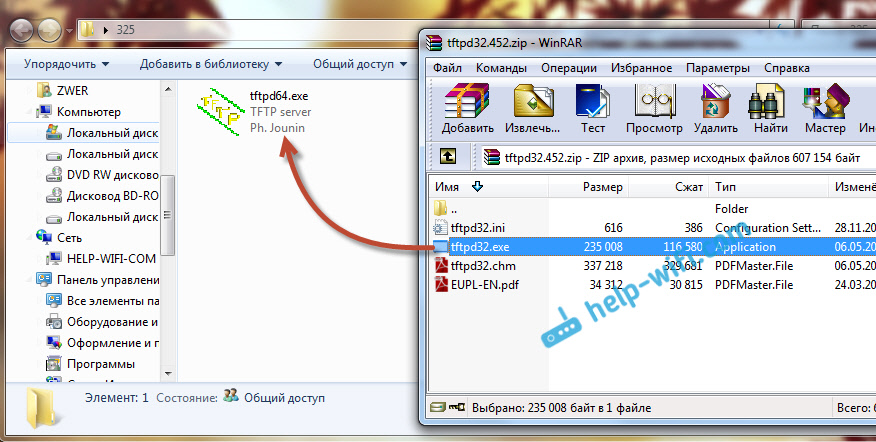
Rādītājs. Tālāk mums jālejupielādē speciālā programmaparatūra. Jūs varat lejupielādēt šo programmaparatūru no oficiāli vietnes TP-Link. Atrodiet modeļa programmaparatūru, un aparatūras versija ir svarīga! Un vēl viens svarīgs punkts, Programmaparatūras vārdā nevajadzētu būt vārda sāknēšanai. Ja jūs nezināt, kur un kā meklēt programmaparatūru, apskatiet šo rakstu.
Vietnes programmaparatūras vārdā jūs neredzēsit vārdu Boot. Programmaparatūra ir piemērota vai nē, jūs varat redzēt tikai lejupielādi datorā un atvērt arhīvu. Skatiet paša faila nosaukumu .Bin, kas atrodas arhīvā. Par savu TL-MR3220V2 es lejupielādēju pirmo programmaparatūru (vietnē), un tā nāca klajā.

Noņemiet programmaparatūras failu no arhīva un Pārdēvējiet to. Vārdam jābūt šādam: "MR3220v2_tp_recovery.Bin " - Tas ir paredzēts TL-MR3220V2 modelim. Piemēram, par TL-WR841ND V8 nosaukums būs šāds: "WR841NDV8_TP_RECOVERCELY.Bin ". Viss ir atkarīgs no tā, kāds modelis jums ir.
Pēc tam ievietojiet programmaparatūras failu mapē ar programmu TFTPD32.Exe. Jums vajadzētu darīt kaut ko līdzīgu:
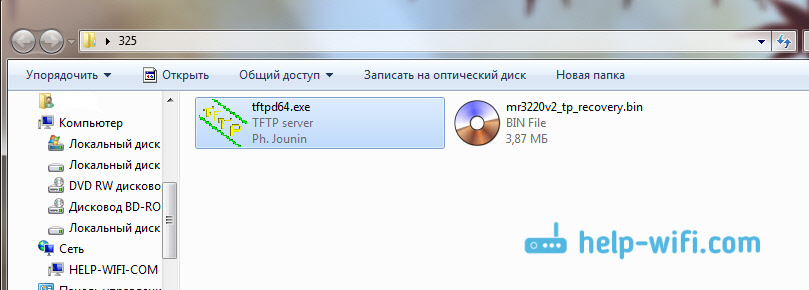
3. Jums jāmaina savienojuma IP adrese vietējā tīklā. Ikonas savienojumā ar internetu noklikšķiniet ar labo peles pogu un atlasiet Tīklu vadības centrs un pilnīga piekļuve. Jaunajā logā, kreisajā pusē, noklikšķiniet uz Mainiet adaptera iestatījumus.
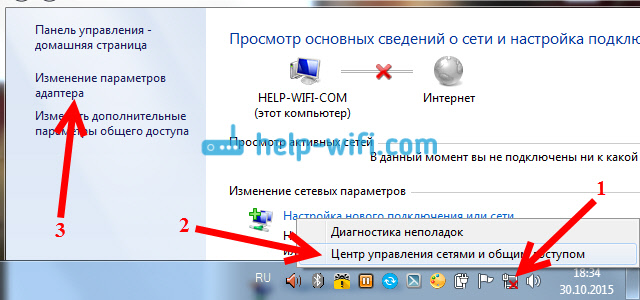
Nospiediet labās peles pogu uz adapteri "LAN savienojums" Un izvēlēties Īpašības. Tālāk iezīmējiet vienumu "Interneta protokola versijas TCP/IPv4" Un nospiediet pogu Īpašības. Instalējiet slēdzi tuvumā "Izmantojiet šo IP adresi".
Tagad uzmanība! TL-WR1042 un TL-WR842 V1 maršrutētāju modeļiem pierakstiet IP adreses laukā 192.168.Viens.66. Visiem pārējiem modeļiem pierakstiet - 192.168.0.66. (Ja abas adreses nav piemērotas, tad izmēģiniet vēl 192.168.0.86.) Apakštīkla maska jāreģistrē automātiski - 255.255.255.0. Atstājiet to. Nospiediet pogu labi.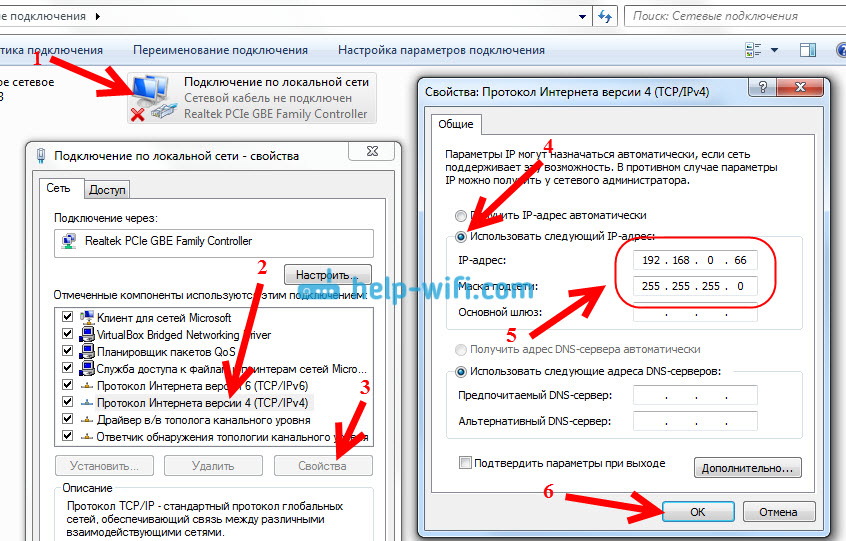
Sagatavošana ir pabeigta, mēs sākam.
Atvienojiet pretvīrusu, ugunsmūri un citas programmas, kas var bloķēt savienojumu.
Man ir dr.Web pieprasīja programmai atļauju.
4. Pievienojiet maršrutētāju ar datoru, izmantojot tīkla kabeli. Maršrutētājā kabeli var savienot ar vienu no 4 LAN savienotājiem.

5. Atveriet mapi, kurā mēs ievietojam programmaparatūru un programmu. Palaidiet programmu TFTPD32.exe administratora vārdā. Noklikšķiniet uz tā ar pogu Pareizā pele un atlasiet Palaišana administratora vārdā.
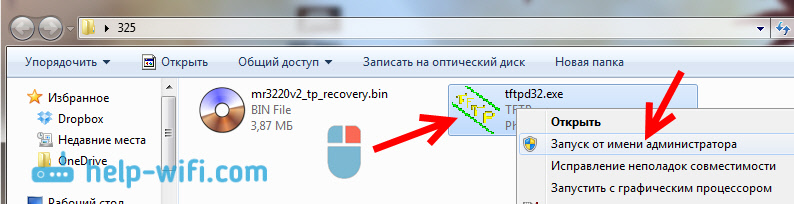
Ar. TFTPD programmā, gluži pretēji Servera saskarne Atlasiet vēlamo adapteri. Būs IP, kuru mēs iepriekš jautājām. Tālāk noklikšķiniet uz pogas Parāda režisoru, Un mēs skatāmies, ja sarakstā ir mūsu programmaparatūra. Manā gadījumā tas ir "mr3220v2_tp_recovery.Bin ".
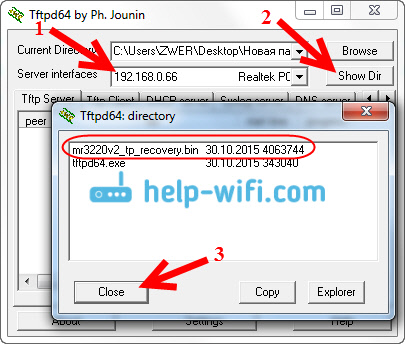
Ja viss ir kārtībā, tad programma ir vienkārša Mēs to atstājam atvērtu. Lai sāktu atveseļošanos.
Plkst. Mēs ņemam savu maršrutētāju (kas jau būtu jāpievieno datoram), ieslēdziet jaudu un Nospiediet un ātri turiet WPS/atiestatīšanas taustiņu.

Mēs to turam līdz atjaunošanas procesam programmā. Viss gāja uzreiz no manis. Ja tas nedarbojas, tad izmēģiniet šo: izslēdziet maršrutētāja jaudu, nospiediet un turiet WPS/atiestatīšanas taustiņu un ieslēdziet jaudu.
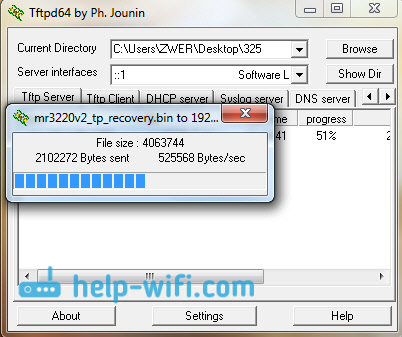
Ja programmaparatūras process nesākas (un jūs visu izdarījāt pareizi saskaņā ar iepriekšminētajām instrukcijām), iespējams, iemesls ir programmaparatūras faila nosaukums. Programmā dodieties uz cilni "žurnāla skatītājs".
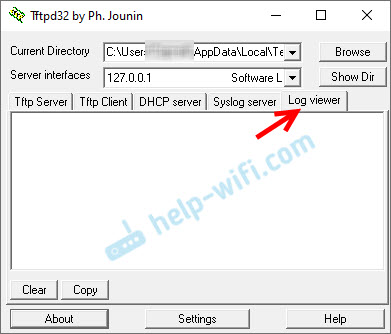
Vajadzētu būt ierakstam, ka maršrutētājs meklē programmaparatūras failu un nevar to atrast. Būs arī norādīts tā faila nosaukums, kuru viņš meklē. Jums jāmaina programmaparatūras faila nosaukums (kas ir jūsu datorā) par to pašu, ko norāda cilnē "žurnāla skatītājs". Pēc tam atkārtoti iesauciet failu programmā un sākiet programmaparatūras atjaunošanas procesu.
Šis lēmums man tika teikts komentāros, par kuriem liels paldies autoram ar vārdu "DNPRSP".
Mēs gaidām, mēs neko nespiežam, kamēr maršrutētāja pārlādēšana. Jūs to sapratīsit pēc rādītājiem. Mans maršrutētājs nopelnīja, un es bez jebkādām problēmām iegāju iestatījumos.

Ja vēlaties, jūs varat mirgot maršrutētāju parastajā veidā saskaņā ar šo instrukciju - https: // help -wifi.Com/instrukcii-po-oBnoveniyu-proroshivki/podrobnaya -instrukciya-po-oBnoveniyu-proshivki-na-marshrutizatore-tp-link/. Vienkārši uzmanīgi paskatieties :) Nu, jums ir jākonfigurē maršrutētājs. Jūs varat konfigurēt TP-Link TL-Wr940n piemēru.
Vietējā tīkla savienojuma īpašībās neaizmirstiet instalēt atpakaļ Automātiski iegūstiet IP adresi. Mēs to mainījām 3 šī raksta 3. Pretējā gadījumā var būt problēmas ar interneta savienojumu, izmantojot kabeli.
Secinājums
Kā redzat, viss darbojas. Izrādījās, ka maršrutētāja atjaunošana, kuru daudzi vienkārši jau būtu izmetuši, vai arī viņiem bija daudz problēmu ar servisa centru garantijas dienestam. Tikai daži cilvēki maršrutētājus piedēvē remontam. Parasti tiek uzskatīts, ka ir vieglāk iegādāties jaunu (dažos gadījumos tā ir taisnība).
Neaizmirstiet rakstīt komentāros par rezultātiem, tas ir svarīgi! It īpaši, ja jums izdevās atjaunot TP-Link maršrutētāja modeli, kas nav sarakstā, šī raksta sākumā. Jebkura informācija par šo tēmu būs ļoti noderīga!
- « Kā skatīties filmas no datora LG TV (Wi-Fi vai tīkls)? DLNA iestatījums, izmantojot viedo koplietošanu
- Wi-Fi interneta problēmas Windows 10 »

